2017年昆士兰科技大学选课Enrol指南
知识问答 2022-03-11 03:41:37 admin
昆士兰科技大学(简称QUT)又译作“昆士兰理工大学”、“昆科大”。于1908年建校,坐落于澳大利亚昆士兰州布里斯班市区。历史悠久,声誉卓著。接下来小编主要给大家介绍下昆士兰科技大学选课指南
昆士兰科技大学介绍第一步 登录
登陆学生账户进入到QUT官方主页,点击右上角 Login ,输入offer右上角的用户名和密码登录(若密码改过就用新密码)。
第二步 进入Virtual
进入Virtual,然后点击上方标签 Study ,进入学习管理后台。在这里,你可以自己选课、注册课程时间、支付学费、查看考试时间、查看学习记录以及更新个人信息。
澳洲政府要求,国际学生需及时在学生管理系统中更新个人信息,包括联系方式、国籍及居民信息、文化信息及残疾状况的细节(如有)。
更新个人信息方法:进入Virtual-Personal Profile标签修改。
第三步 进入选课系统
登录 QUT Virtual ,点选 Study 标签下的 enrol in units 。
第四步 选课
这时你能看到一个列表,上面写着你所学或将学的课程。每个课程都有一个状态,你要选择状态为 Admitted 的课程,在状态变为这个之前是不能选课的。
那么什么情况下不能选呢?
如果你现在在读diploma或者语言,你目前的课程还没有结束,学校不知道你是否可以顺利通过,那么下一个课程就不允许你选课。只有你顺利通过目前的课程,才有资格进入下一个课程,才允许你选课。
第五步 Study Plan
先要接受选课条款,彩色提示的那一条就是了!点击按钮,进入条款页面,简要看一下都有什么条件,选择 我同意 ,点击蓝色按钮提交,ok!
返回之后,阅读一下上方的课程介绍。
这个学习计划是一个树型结构,有主干、有分支,你可以点击 show all 来查看所有分支。有的课程有分必修和选修,研究一下后面标识的学分就能理清他们之间的关系啦!然后选自己的major,没有major的可以跳过。
有的专业已经安排好了必修课,选上就行。对于没有安排好的课程,右方有 make a selection ,点进去,备选课程就在这里。
将自己想选的课程 add to plan ,都选好后,点击下方按钮,保存并返回 Study Plan 。
第六步 Enrol
选择所选课程的开课日期,一般都是2017年第一学期,点选右侧 12cp 之后的复选框,然后到最下方点击 Enrol 。
然后将会出现你所选的课程的列表,确认都已经勾选,点击Comfirm Enrolment。
第七步 选上课时间
在Virtual上方标签有一个 Classes ,点进去。选择课程,进入注册页面。
如果Lecture有编号,例如Lecture 1, Lecture 2 或者Lecture A, Lecture B, 都选。
如果Lecture没有编号,选一个即可。
若所有课堂都满了,点选等待,学院将为等待的学生开设新的课堂。
第八步 查看课表
所有课堂注册好后,可以查看当前页面表格上方的查看课表,就可以带着课表开开心心去上课咯!
【小编总结】:以上就是小编为大家分享的关于昆士兰科技大学新选课指南,希望对准备去昆士兰科技大学留学的小伙伴们有所帮助,想了解更多的同学请联系一起留学网的老师吧。或者点击:昆士兰科技大学详细信息

昆士兰科技大学选课指南
第一步 登录
登陆学生账户进入到QUT官方主页,点击右上角 Login ,输入offer右上角的用户名和密码登录(若密码改过就用新密码)。
第二步 进入Virtual
进入Virtual,然后点击上方标签 Study ,进入学习管理后台。在这里,你可以自己选课、注册课程时间、支付学费、查看考试时间、查看学习记录以及更新个人信息。
澳洲政府要求,国际学生需及时在学生管理系统中更新个人信息,包括联系方式、国籍及居民信息、文化信息及残疾状况的细节(如有)。
更新个人信息方法:进入Virtual-Personal Profile标签修改。
第三步 进入选课系统
登录 QUT Virtual ,点选 Study 标签下的 enrol in units 。
第四步 选课
这时你能看到一个列表,上面写着你所学或将学的课程。每个课程都有一个状态,你要选择状态为 Admitted 的课程,在状态变为这个之前是不能选课的。
那么什么情况下不能选呢?
如果你现在在读diploma或者语言,你目前的课程还没有结束,学校不知道你是否可以顺利通过,那么下一个课程就不允许你选课。只有你顺利通过目前的课程,才有资格进入下一个课程,才允许你选课。
第五步 Study Plan
先要接受选课条款,彩色提示的那一条就是了!点击按钮,进入条款页面,简要看一下都有什么条件,选择 我同意 ,点击蓝色按钮提交,ok!
返回之后,阅读一下上方的课程介绍。
这个学习计划是一个树型结构,有主干、有分支,你可以点击 show all 来查看所有分支。有的课程有分必修和选修,研究一下后面标识的学分就能理清他们之间的关系啦!然后选自己的major,没有major的可以跳过。
有的专业已经安排好了必修课,选上就行。对于没有安排好的课程,右方有 make a selection ,点进去,备选课程就在这里。
将自己想选的课程 add to plan ,都选好后,点击下方按钮,保存并返回 Study Plan 。
第六步 Enrol
选择所选课程的开课日期,一般都是2017年第一学期,点选右侧 12cp 之后的复选框,然后到最下方点击 Enrol 。
然后将会出现你所选的课程的列表,确认都已经勾选,点击Comfirm Enrolment。
第七步 选上课时间
在Virtual上方标签有一个 Classes ,点进去。选择课程,进入注册页面。
如果Lecture有编号,例如Lecture 1, Lecture 2 或者Lecture A, Lecture B, 都选。
如果Lecture没有编号,选一个即可。
若所有课堂都满了,点选等待,学院将为等待的学生开设新的课堂。
第八步 查看课表
所有课堂注册好后,可以查看当前页面表格上方的查看课表,就可以带着课表开开心心去上课咯!
【小编总结】:以上就是小编为大家分享的关于昆士兰科技大学新选课指南,希望对准备去昆士兰科技大学留学的小伙伴们有所帮助,想了解更多的同学请联系一起留学网的老师吧。或者点击:昆士兰科技大学详细信息
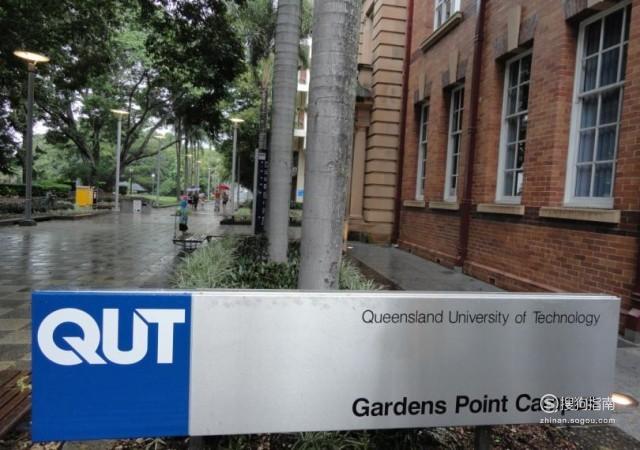
标签:
相关文章
发表评论

评论列表